PowerPoint este unul dintre cele mai utilizate instrumente decât Office Microsoft Office din Suite Office, deoarece cu el puteți crea cu ușurință prezentări cu fotografii, web Conținut, text și chiar să le însoțească cu muzică.
În fiecare zi există mulți utilizatori care creează noi prezentări care sunt apoi folosite atât în domeniul personal, cât și în domeniul profesional. Instrumentul în sine vă permite să încurajați prezentările cu unele efecte, dar în cele mai recente versiuni ale PowerPoint, instrumentul în sine oferă posibilitatea de a genera un videoclip cu prezentarea, oferindu-i un stil mai profesionist și mai colorat.
pentru Aceasta, odată ce prezentarea a fost creată, ar trebui să mergeți la „Fișier” „ID =” C47DAC386 „Meniu>
” Export „>” Creați un videoclip „. Unu Au fost făcute acest lucru, vor fi oferite câteva opțiuni în forma a două meniuri de drop-down unde puteți alege calitatea videoclipului pe care doriți să o exportați, din care dimensiunea aceluiași lucru va depinde și unde va fi Permis să includă sau să excludă orice narațiune sau interval înregistrat, că, dacă nu este utilizat, acesta trebuie lăsat așa cum apare în mod implicit.
div>
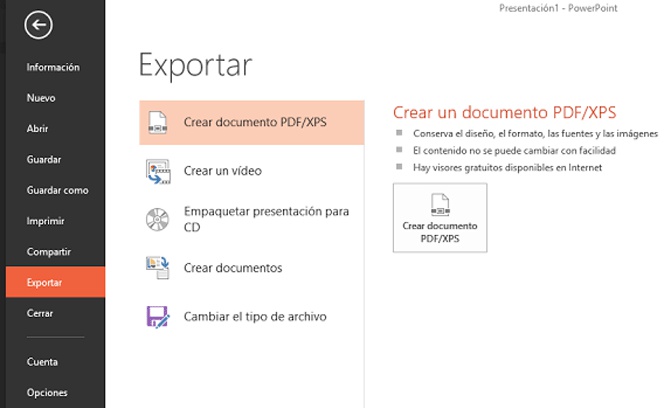
în caseta Valoare de timp este locul în care va fi posibil să editați Timpul care va apărea diapozitivele din videoclip, având un timp prestabilit de 5 secunde și unde puteți modifica pentru configurarea acestuia ca pe fiecare dorește.
DIV> IV ID = „343D4ADB39”
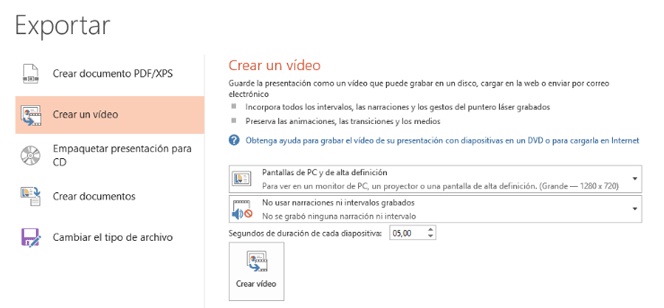
În cele din urmă, ar fi necesar doar Pentru a apăsa butonul „Creare video” care este afișat chiar mai jos. Odată apăsat, PowerPoint redirecționează automat la caseta de dialog „Salvare”, prin urmare, trebuie să se procedeze la alte ocazii la salvarea oricărui document sau prezentare, alegerea locației destinației pentru fișier și indicând numele care dorește să dea videoclipul .
Odată ce a fost apăsat pe salvare, procesul de generare a videoclipului va începe, care poate fi urmat de bara de progres care este afișată în partea de jos a ferestrei PowerPoint și odată ce este finalizată, tu Poate găsi fișierul în format video (.mp4) și să îl redați pentru a verifica dacă acesta a fost generat corect, va fi pregătit să vă prezentați, să îl împărtășiți pe rețelele sociale sau să publicați pe platforme precum YouTube.